近日,不少用户安装并体验了Windows 11操作系统,但在使用时却发现电脑根本无法切换到中文输入法。怎么了?事实上,这是因为缺少一些组件。小编就带你一起解决这个问题!
操作方法:
1、首先我们需要准备的工具有:
DISM+++下载地址
microsoft-windows-languagefeatures-basic-zh-cn-package-amd64.cab
注意,这两个文件需要安装在Windows 11系统上。
2. 解压我们的microsoft-windows-languagefeatures-basic-zh-cn-package-amd64.cab 文件。
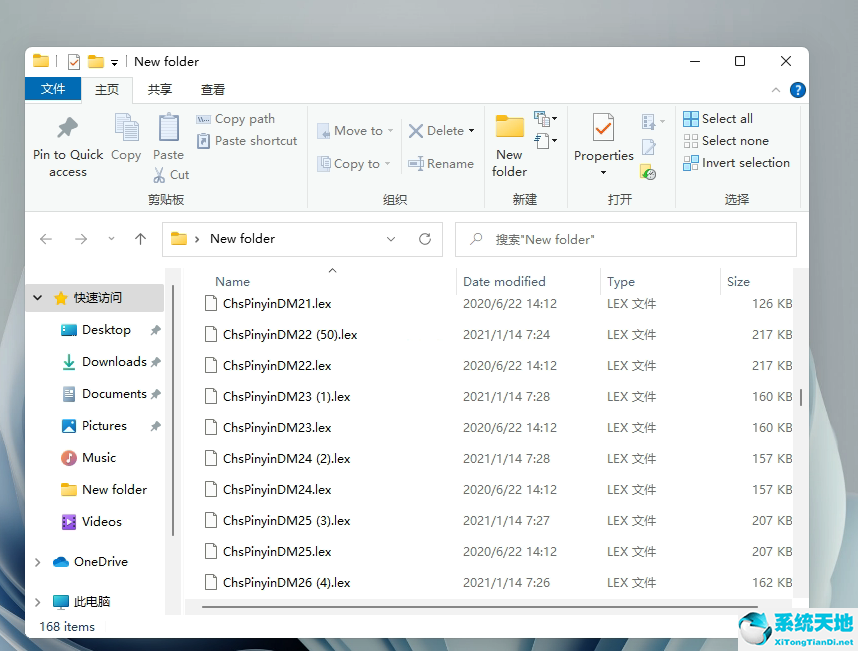 3。然后运行我们的Dism++工具,在左侧找到更新管理。
3。然后运行我们的Dism++工具,在左侧找到更新管理。
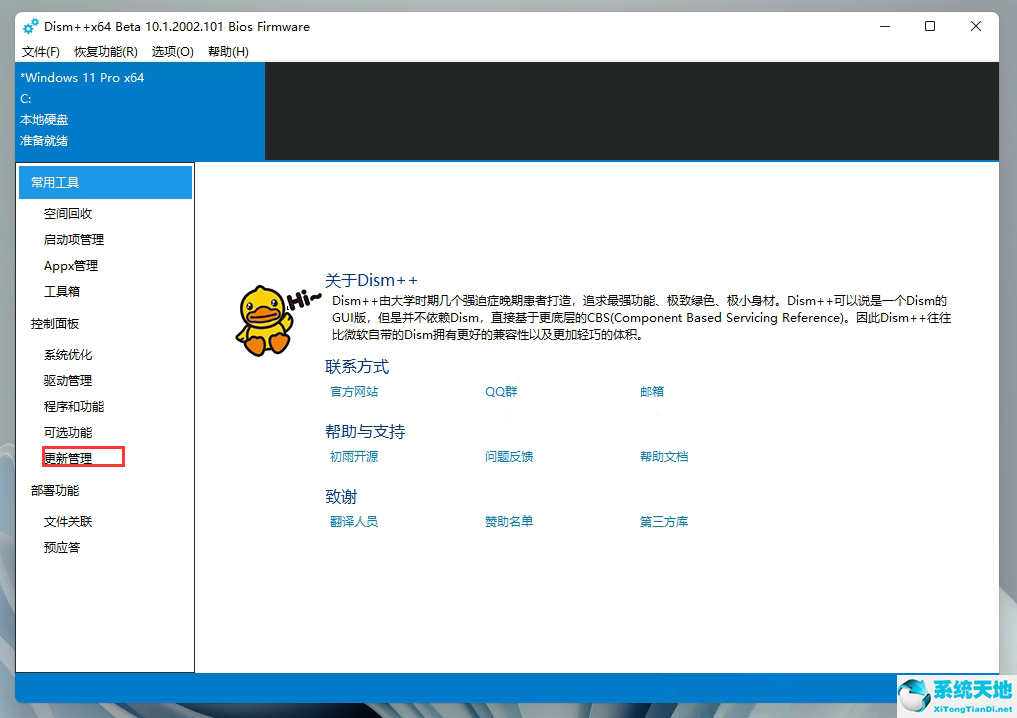 4,然后选择添加我们解压的文件中的update.mum文件。
4,然后选择添加我们解压的文件中的update.mum文件。
 5。只需等待安装完成即可。
5。只需等待安装完成即可。






